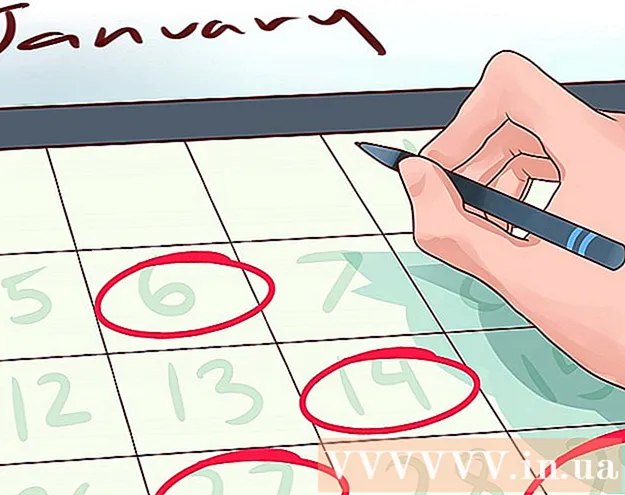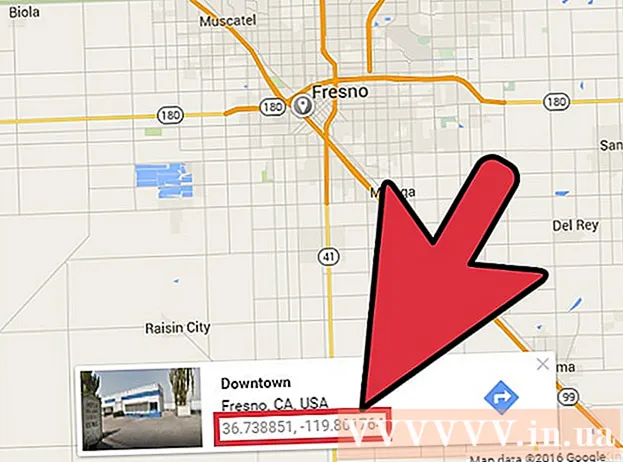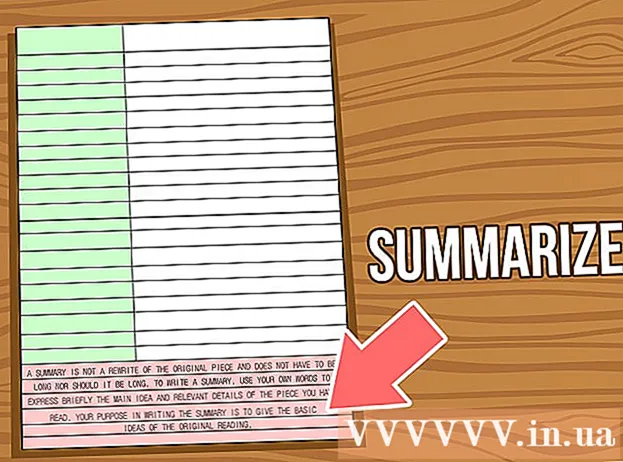작가:
Louise Ward
창조 날짜:
9 2 월 2021
업데이트 날짜:
26 6 월 2024

콘텐츠
오늘의 wikiHow는 무료 GIF 플러그인 인 Giphy를 사용하거나 컴퓨터에서 업로드하여 Slack에 애니메이션을 공유하는 방법을 알려줍니다.
단계
2 가지 방법 중 1 : Giphy 사용
Slack 그룹에 로그인합니다. 계속하려면 팀 작업 영역 URL을 방문하거나 웹 브라우저에서 https://slack.com/signin을 엽니 다.

가다 https://slack.com/apps/A0F827J2C-giphy. Slack 앱 디렉토리의 Giphy 페이지가 열립니다.
딸깍 하는 소리 설치 (환경). 이 녹색 버튼은 왼쪽 열에 있습니다.

딸깍 하는 소리 Giphy 통합 추가 (Giphy 통합 추가).
GIF 등급을 선택하십시오. 대부분의 시청자에게 기본 순위는 G이지만 드롭 다운 메뉴에서 다른 옵션을 선택할 수 있습니다.

딸깍 하는 소리 통합 저장 (통합 저장). Giphy를 사용할 준비가되었습니다.
Slack 작업 영역을 엽니 다.
GIF를 공유 할 채널을 클릭합니다. 채널은 왼쪽 열에 표시됩니다.
수입 / giphy
그리고 누르십시오 ↵ 입력. 바꾸기 " "공유하려는 GIF 카테고리를 설명하는 키워드를 사용합니다. 적절한 GIF 이미지가 나타납니다. - 예를 들어, 고양이에 대한 GIF를 보려면 다음을 입력하십시오. / giphy 고양이.
딸깍 하는 소리 혼합 (랜덤) 더 적합한 GIF를 보려면. 공유하려는 GIF를 찾을 때까지 버튼을 계속 누르고 있습니다.
딸깍 하는 소리 보내다 (보내다). 선택한 GIF 이미지가 채널에 나타납니다. 광고
2 가지 방법 중 2 : 컴퓨터에서 GIF 업로드
Slack 그룹에 로그인합니다. 계속하려면 팀 작업 영역 URL을 방문하거나 웹 브라우저에서 https://slack.com/signin을 엽니 다.
GIF를 공유 할 채널을 클릭합니다. 채널 목록은 화면 왼쪽에 있습니다.
마크를 클릭 + 화면 하단 입력 영역 왼쪽에 있습니다.
딸깍 하는 소리 너의 컴퓨터 (너의 컴퓨터). 컴퓨터의 파일 브라우저가 나타납니다.
보내려는 GIF를 클릭합니다. GIF를 한 번 클릭하여 선택하십시오.
딸깍 하는 소리 열다 (열다).
GIF 이미지를 볼 수있는 개체를 선택합니다. 기본적으로 GIF는 나에게만 공유됩니다. 필요한 경우 드롭 다운 메뉴에서 다른 옵션을 선택할 수 있습니다.
딸깍 하는 소리 업로드 (업로드). 따라서 GIF가 선택한 사용자와 공유되었습니다. 광고